前提 node.js 6.3+, 这个可上node.js官网自行下载; Chrome 55+. 如果您本地的chrome升级到最新版后还是<55, 可以从此处下载:Chrome Canary,亲测可
前提
node.js 6.3+, 这个可上node.js官网自行下载;
Chrome 55+. 如果您本地的chrome升级到最新版后还是<55, 可以从此处下载:Chrome Canary,亲测可行。
配置
就目前来说,在浏览器端并行调试javascript与Node.js还属于新特性,新体验。为了能够正常使用,你还需要做如下配置:
1、输入url:chrome://flags/#enable-devtools-experiments. 注:如果使用中文版Chrome,显示的配置项名称应该为: 开发者工具实验性功能 ,如下图;

2、启用它;
3、重启Chrome;
4、打开 DevTools Setting -> Experiments 页卡;
5、找到 Node debugging , 勾选.
最后应该能看到类似下图,表示环境已准备好:
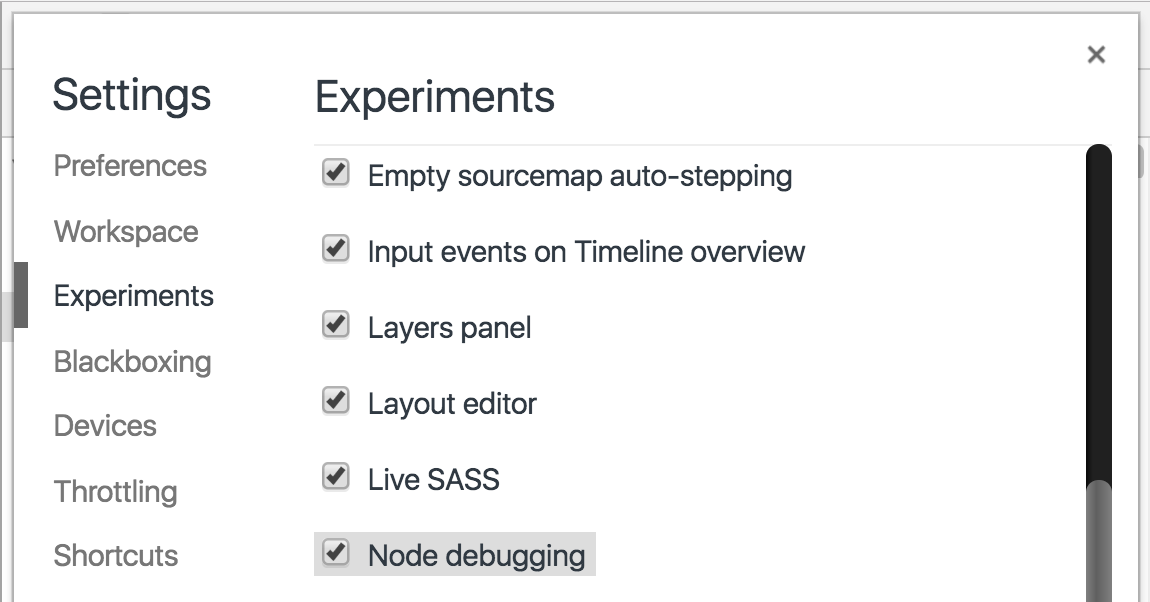
调试
调试很简单,像普通的js文件一样,利用DevTools进行断点调试.
运行Node.js app
需要在debug模式下运行Node.js应用,很简单,只要添加 ?inspect 参数即可。
node --inpect server.js注:server.js 为我自己的应用文件,自定义,下图中为' node.js ‘。如果顺利的话,应该能看到类似下图信息:
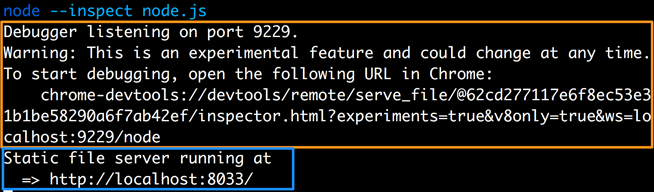
运行后,可以看到在 DevTools -> Sources 有 server.js 应用:
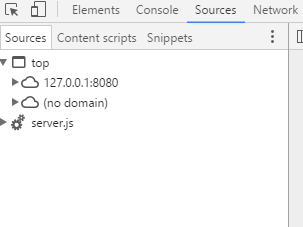
展开后,可以查看当前node应用的js文件,至此,您已经可以利用Chrome进行并行调试操作了。
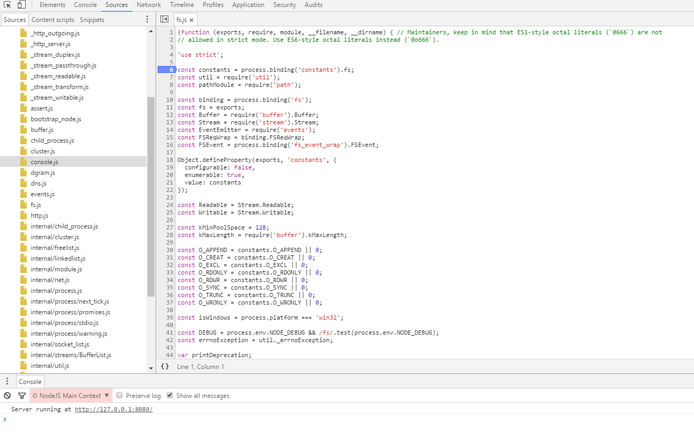
最后
使用此新版Chrome,还有许多其他的功能,比如在调试期间修改文件内容、保存文件快照等。
还要感谢原作者 Serg Hospodarets 的分享,好了,以上就是这篇文章的全部内容了,希望本文的内容对大家的学习或者工作能带来一定的帮助,如果有疑问大家可留言交流。
--结束END--
本文标题: 利用Chrome DevTools直接调试Node.js和JavaScript的方法详解(并行)
本文链接: https://www.lsjlt.com/news/12802.html(转载时请注明来源链接)
有问题或投稿请发送至: 邮箱/279061341@qq.com QQ/279061341
下载Word文档到电脑,方便收藏和打印~
2022-06-04
2022-06-04
2022-06-04
2022-06-04
2022-06-04
2022-06-04
2022-06-04
2022-06-04
2022-06-04
2022-06-04
回答
回答
回答
回答
回答
回答
回答
回答
回答
回答
0